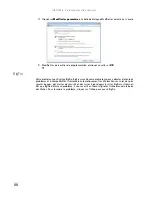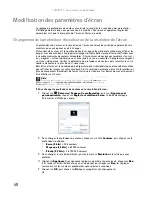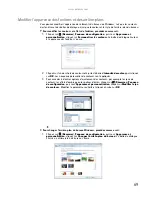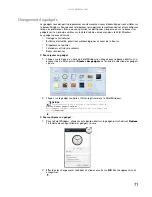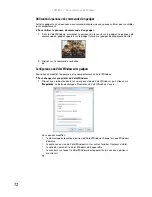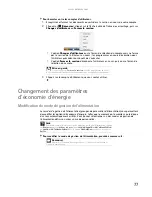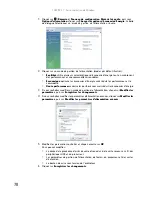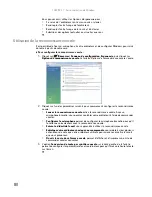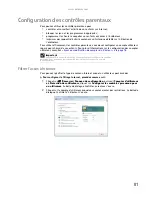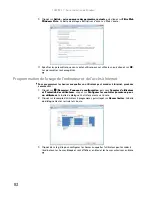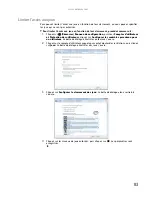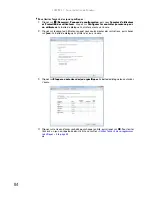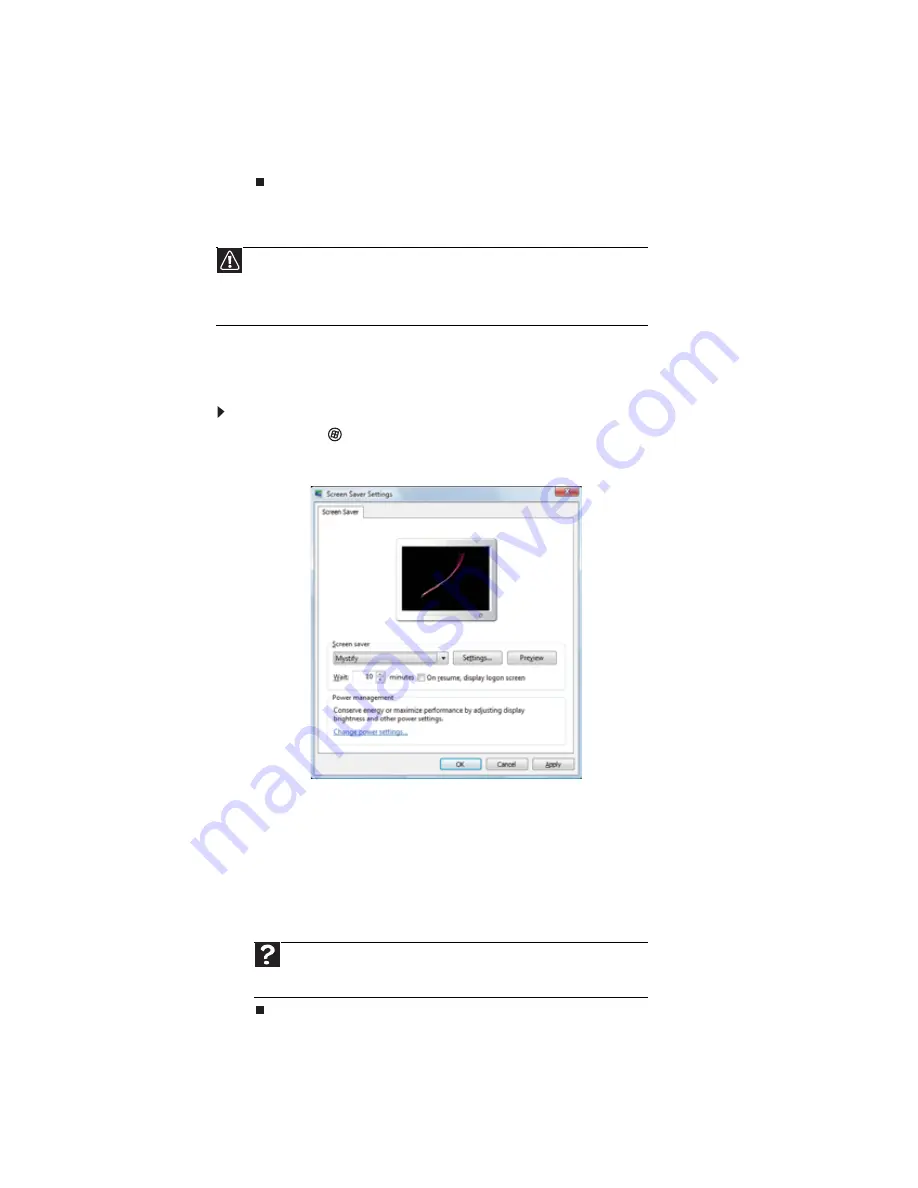
CHAPITRE 7 : Personnalisation de Windows
70
2
Cliquez sur la liste
Emplacement des images
, puis sélectionnez l’emplacement où vous
souhaitez voir les images d’arrière-plan. Si l’emplacement souhaité n’apparaît pas dans la
liste, cliquez sur
Parcourir
pour choisir le lecteur et le dossier.
3
Cliquez sur l’image ou la couleur souhaitée pour l’arrière-plan, puis sur
OK
.
Sélection d’un écran de veille
Vous pouvez utiliser un écran de veille afin d’empêcher les autres de voir votre écran lorsque
vous n’êtes pas installé devant votre ordinateur. Windows fournit de nombreux écrans de veille
parmi lesquels choisir et de nombreux autres sont disponibles sur Internet et dans les magasins
d’informatique.
Pour sélectionner un écran de veille, procédez comme suit :
1
Cliquez sur
(
Démarrer
),
Panneau de configuration
, puis sous
Apparence et
personnalisation
, cliquez sur
Changer l’écran de veille
. La boîte de dialogue
Paramètres
de l’écran de veille
s’ouvre.
2
Cliquez sur la liste
Écran de veille
, puis cliquez sur l’écran de veille souhaité. Un aperçu
de l’écran de veille est visible sur l’écran.
•
Si vous souhaitez modifier les paramètres de l’écran de veille, cliquez sur
Paramètres
,
puis sur
OK
.
•
Pour avoir un aperçu de l’écran de veille sur l’écran entier, cliquez sur
Aperçu
.
•
Pour modifier le temps d’inactivité de l’ordinateur avant l’apparition de l’écran de veille,
changez le nombre de minutes dans la boîte de dialogue
Attendre
.
3
Cliquez sur
OK
. Vos modifications seront appliquées.
Mise en garde
Si vous utilisez un moniteur (par opposition à un écran plat), une image peut être
brûlée sur l’écran du moniteur si vous laissez votre ordinateur allumé pour des périodes
prolongées sans utiliser d’écran de veille. Pour éviter ce type de dommage, utilisez un écran
de veille dont l’image change constamment. Les écrans plats ne peuvent pas être
endommagés par une image rémanente.
Aide
Pour de plus amples informations sur la sélection d’un écran de veille, cliquez
sur
Démarrer
, puis sur
Aide et support
. Tapez
écrans de veille
dans le champ
Rechercher
et appuyez ensuite sur E
NTRÉE
.
Содержание GM5407H
Страница 1: ... ORDINATEUR GATEWAY MANUEL DE L UTILISATEUR GATEWAY COMPUTER USERGUIDE ...
Страница 2: ......
Страница 6: ...Contents iv ...
Страница 7: ...CHAPTER1 1 Getting Help Using the Gateway Web site Using Help and Support Using online help ...
Страница 34: ...CHAPTER 3 Using the Internet and Faxing 28 ...
Страница 49: ...CHAPTER5 43 Networking Your Computer Introduction to Networking Ethernet networking Bluetooth networking ...
Страница 62: ...CHAPTER 5 Networking Your Computer 56 ...
Страница 63: ...CHAPTER6 57 Protecting your computer Hardware security Data security Security updates ...
Страница 98: ...Sommaire iv ...
Страница 126: ...CHAPITRE 3 Utilisation d Internet et envoi de télécopies 28 ...
Страница 141: ...CHAPITRE5 43 Mise en réseau de votre ordinateur Introduction aux réseaux Réseau Ethernet Réseau Bluetooth ...
Страница 155: ...CHAPITRE6 57 Protection de votre ordinateur Sécurité du matériel Sécurité des données Mises à jour de sécurité ...
Страница 184: ...CHAPITRE 7 Personnalisation de Windows 86 ...
Страница 189: ......
Страница 190: ...8512164 MAN GW CA DT USR GDE V R1 02 07 ...